
时间:2024-03-18 13:30:10作者:来源:人气:我要评论(0)
新手用户还不知道怎么去添加win11电脑的开机启动项,首先可以尝试打开win11电脑的设置选项,点击应用找到启动设置,就能看到所有的启动项啦,打开启动项后面的开机即可完成添加哟,也可以打开任务管理器,点击启动选项卡进行添加呀,建议用户不要添加太多的开机启动项,不然电脑开机速度会变慢哦。
win11添加开机启动项方法介绍
方法一
1、点击下方开始菜单,打开其中的“ 设置 ”
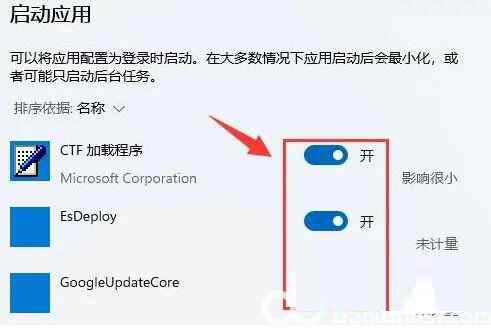
2、点击左边栏的“ 应用 ”选项,点击其中的“ 启动 ”设置
3、在图示位置就可以添加开机启动项了
方法二
1、也可以右键开始菜单,打开“ 任务管理器 ”
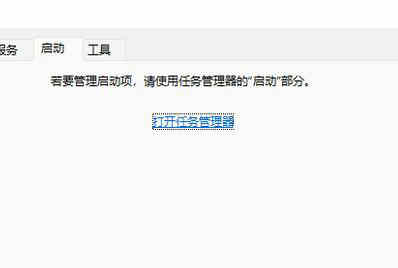
2、进入上方“ 启动 ”选项卡,右键想要的开机启动项,点击“ 启用 ”即可
相关阅读 win11恢复选项点不开怎么办 win11恢复选项点不开解决方案 win11新建桌面怎么用 win11新建桌面使用方法介绍 win11打开文件夹无响应卡死怎么办 win11打开文件夹无响应卡死解决方法 win11磁盘清理没了怎么办 win11磁盘清理没了解决方法 win11输入法设置在哪里设置 win11输入法设置设置位置介绍 win11任务栏怎么竖着放 win11任务栏竖着放方法介绍 win11无线显示器无法安装怎么办 win11无线显示器无法安装解决办法 win11打不开edge浏览器怎么办 win11自带edge无法打开解决办法 win11怎么开局域网 win11开局域网方法介绍 win11一打开文件夹就卡死怎么解决 win11一打开文件夹就卡死解决方案
热门文章
 windows11怎么重置 Win11系统恢复出厂设置教程
windows11怎么重置 Win11系统恢复出厂设置教程
 win11资源管理器闪退怎么办 windows11资源管理器闪退的解决办法
win11资源管理器闪退怎么办 windows11资源管理器闪退的解决办法
 win11鲁大师怎么卸载干净 win11鲁大师完全卸载干净教程
win11鲁大师怎么卸载干净 win11鲁大师完全卸载干净教程
 win11可以安装安卓软件吗 windows11安装apk教程
win11可以安装安卓软件吗 windows11安装apk教程
最新文章
人气排行